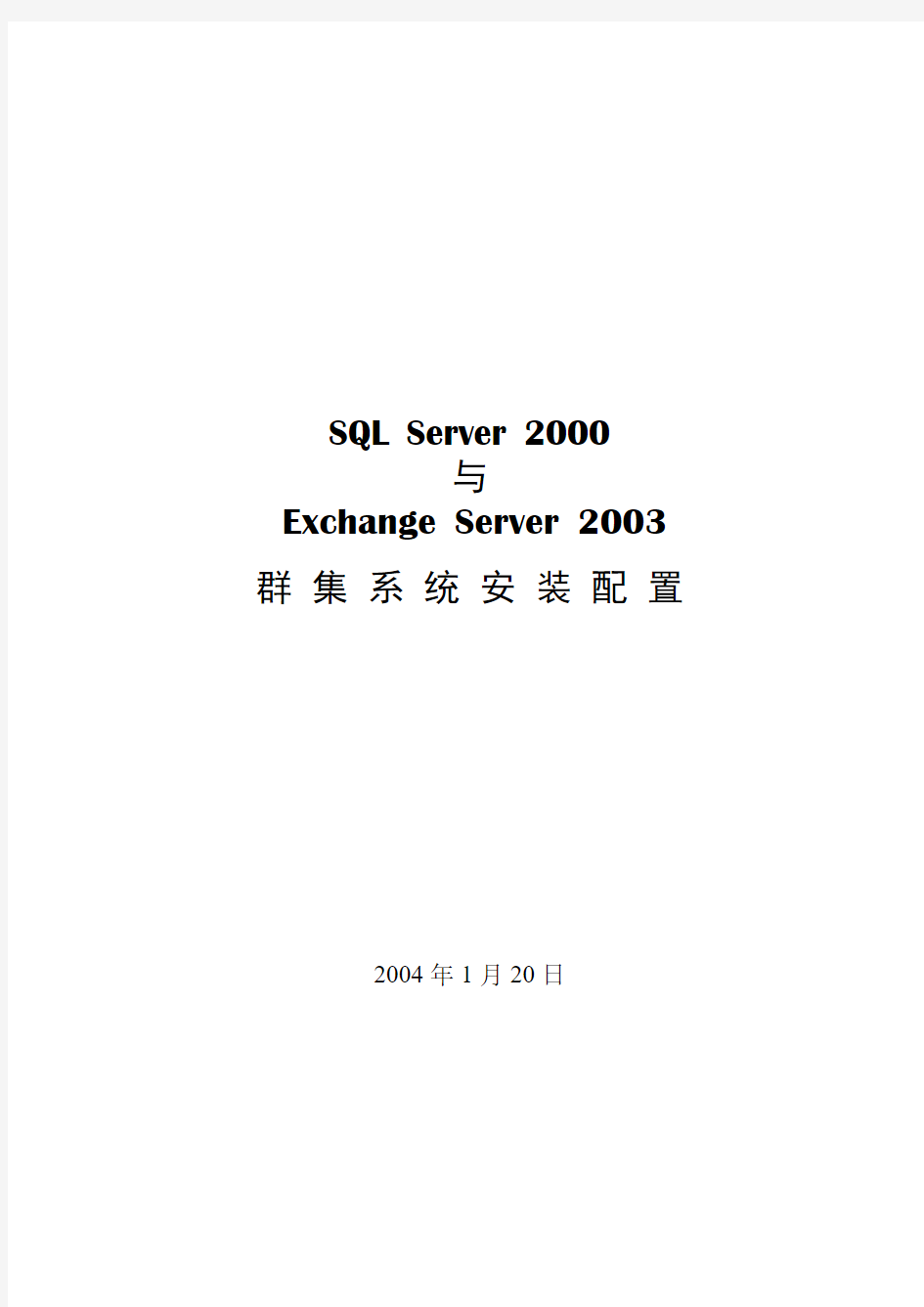
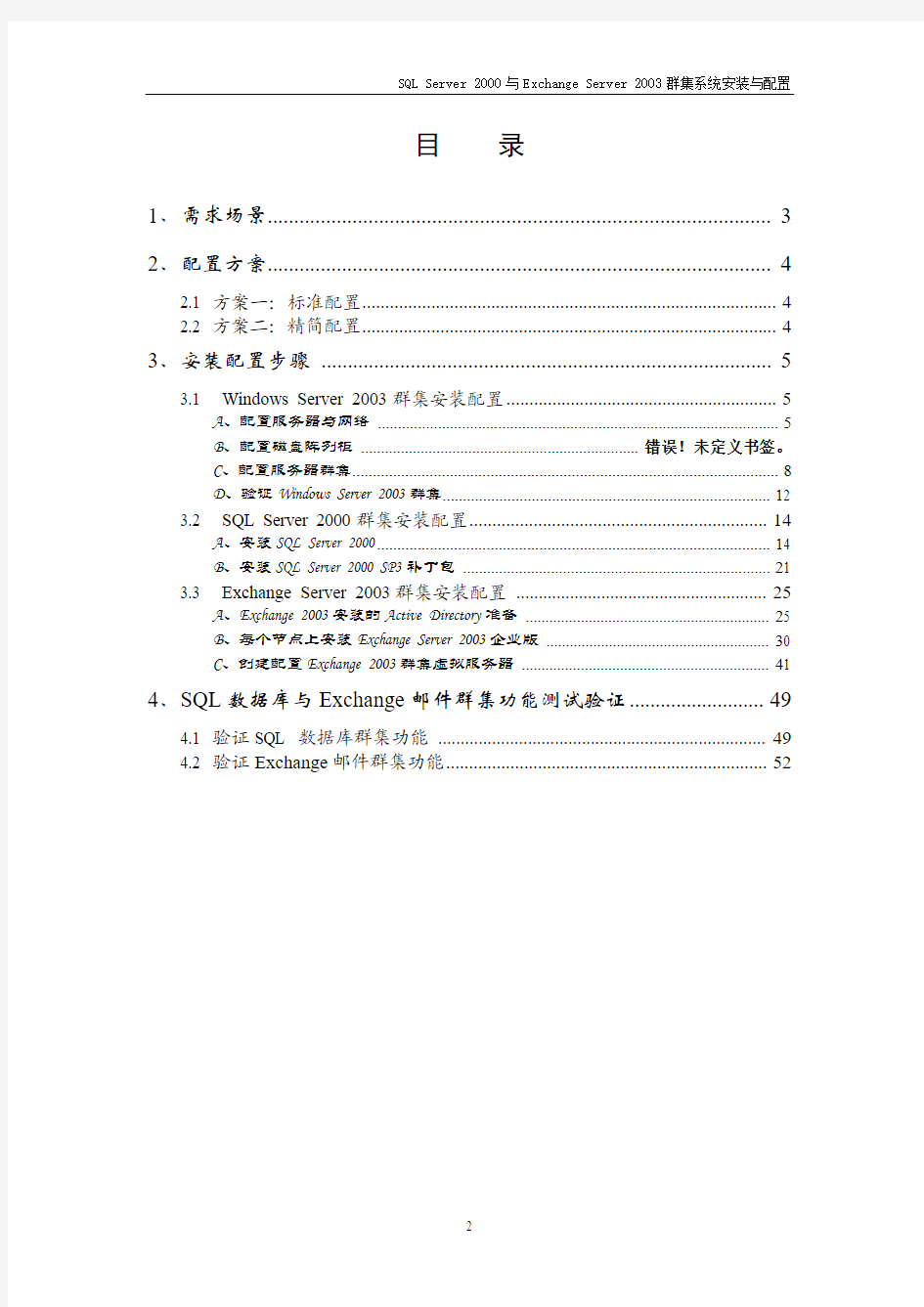
SQL Server 2000
与
Exchange Server 2003 群集系统安装配置
2004年1月20日
目录
1、需求场景 (3)
2、配置方案 (4)
2.1 方案一:标准配置 (4)
2.2 方案二:精简配置 (4)
3、安装配置步骤 (5)
3.1 Windows Server 2003群集安装配置 (5)
A、配置服务器与网络 (5)
B、配置磁盘阵列柜 ...................................................................... 错误!未定义书签。
C、配置服务器群集 (8)
D、验证Windows Server 2003群集 (12)
3.2 SQL Server 2000群集安装配置 (14)
A、安装SQL Server 2000 (14)
B、安装SQL Server 2000 SP3补丁包 (21)
3.3 Exchange Server 2003群集安装配置 (25)
A、Exchange 2003安装的Active Directory准备 (25)
B、每个节点上安装Exchange Server 2003企业版 (30)
C、创建配置Exchange 2003群集虚拟服务器 (41)
4、SQL数据库与Exchange邮件群集功能测试验证 (49)
4.1 验证SQL 数据库群集功能 (49)
4.2 验证Exchange邮件群集功能 (52)
1、需求场景
许多企业采用了SQL Server提供业务系统后台数据服务,以及Exchange Server提供办公系统后台协作服务,随着企业运作对这些业务系统与办公系统的依赖,如何提高这些系统的高可靠性、高可用性已越来越引起企业的关注。
为满足企业系统高可用性容错业务需求,微软强力推荐用户采用Windows Server 2003企业版、SQL Server 2000企业版以及Exchange Server 2003企业版来构建其业务应用与协作办公平台。由于Windows Server 2003、SQL Server 2000以及Exchange Server 2003企业版中内置Cluster群集功能,外加一共享磁盘柜或SAN,2台服务器就能实现群集配置,SQL Server 2000(节点服务器1)与Exchange Server 2003(节点服务器2)互为热备地对外提供服务,即充分利用了服务器硬件资源,又大大提高了整个业务应用与协作办公系统的高可用性,如下图所示:
2、配置方案
由于微软的Cluster群集配置必须要有域环境支持,依据域控制器是否有独立的物理服务器来承担,配置方案可分为两大类,暂且称为标准配置与精简配置,具体情况如下。
2.1 方案一:标准配置
此配置中,2台域控制器独立,承担AD域用户验证、DNS服务等功能。
2.2 方案二:精简配置
某些情况下,用户的环境无域存在,且仅有此2台服务器,此时可尝试将2台群集服务器兼作AD域控制器与DNS服务器。此混装精简配置方式会降低系统的可靠性与可用性,微软强烈建议采用独立的域控制器。
3、安装配置步骤
为清楚理解起见,下面以精简配置方案为例,来解说系统的安装配置并验证其可行性。
3.1 Windows Server 2003群集安装配置
Windows Server 2003的群集配置较Windows Server 2000又有了些简化,下面为2台曙光I220S,1台曙光S1100磁盘阵列柜为例,介绍其安装配置过程。
两台服务器配置:2个9G SCSI 硬盘,磁盘柜接在主板集成的一个SCSI通道上,一块集成的INTEL 8255X-BASED PCI网卡 ,一块INTEL PRO 100+ 网卡。
磁盘阵列柜配置:6块9G SCSI 硬盘
1根对接网线,2根网线,一台HUB
在群集安装配置过程中,两台服务器开机/关机与磁盘陈列柜的加电/断电应遵循一定的次序,否则极有可能造成磁盘阵列柜损坏,其大体顺序如下:
其详细安装配置步骤如下所示:
A、配置服务器与网络
?将两台服务器MS-Clus-01a和MS-Clus-01b连起来:两块INTEL 8255X-BASED PCI网卡用心跳线连接起来,两块INTEL PRO 100 +用2根网线接到HUB上;
?两台服务器都打开,在两台服务器MS-Clus-01a和MS-Clus-01b上分别安装 Windows Server 2003企业版;
?将服务器MS-Clus-01a配置为域控制器,取域名为(https://www.doczj.com/doc/0914871862.html,);并配置两块网卡的网络连接名与IP地址:INTEL 8255X-BASED PCI网卡设为“心跳连接”,IP为
10.0.0.1,而INTEL PRO 100 + 设为“Public”,IP为192.0.0.1;
?将服务器MS-Clus-01b作为域控制器加入到服务器https://www.doczj.com/doc/0914871862.html,域中,并配置网络连接名与IP地址:INTEL 8255X-BASED PCI网卡设为“心跳连接”,IP为10.0.0.2,而INTEL PRO 100 + 设为“Public”,IP为192.0.0.2;
?在MS-Clus-01b域控制上配置DNS服务,使其与MS-Clus-01a能互为复制;
?MS-Clus-01a开机进入WINDOWS 2003后,开始配置共享磁盘,其步骤如下:
?点击开始菜单 -> 程序 -> 管理工具 -> 计算机管理。
?点击[磁盘管理],在右边面板中查看当前使用的磁盘。
?自动显示签名和升级磁盘向导,否则右键点击灰色[磁盘0]并且点击[签名]。
?点击[下一步]。
?选择所有磁盘,点击[下一步]。
?如果磁盘不需要进行升级,则取消选择所有选择的磁盘,点击[下一步]。
?点击[完成]。
?磁盘读写时必须作为基本状态。如果他们是动态,则右键点击每个磁盘,然后
选择[还原到基本磁盘]。
?右键点击第一个磁盘(磁盘0)并且选择[创建磁盘]。
?点击[下一步]。
?核对[主分区]是否被选择,然后点击[下一步]。
?核对是否为最大磁盘空间可以使用,然后点击[下一步]。
?分配第一个磁盘的盘符为Z,然后点击[下一步]。
?核对NTFS格式文件系统被选择,然后点击[下一步]。
?点击[完成]。
?第一个磁盘格式完后,重复上述步骤,为每个磁盘创建驱动器,并且选择最后
可用驱动器盘符。
?关闭服务器MS-Clus-01a;
注意:赋予的盘符最好从Z盘开始,同时要将认到的Z盘的状态,由动态设为基本状态,这样才能在下面的安装群集服务时才能通过。修改方法如下:右击我的电脑—管理--磁盘管理,右击磁盘0,选择设为基本状态。
?关闭服务器MS-Clus-01a,将PowerVault 211S用SCSI线与服务器MS-Clus-01b的PREC 2/DC 相连,打开服务器MS-Clus-01b,在服务器MS-Clus-01b上配置共享磁盘,在这过程中保持服务器MS-Clus-01a关闭。其配置过程如下:
?进入MS-Clus-01b 的PREC 2/DC的BIOS,因为服务器MS-Clus-01a已经将
PowerVault 211S做了RAID,并且将硬盘格式化了,因而在服务器MS-Clus-01b
上不用重做RAID,只用保存即可;
?重新启动服务器MS-Clus-01b,并且已系统管理员的身份登录;
?点击开始菜单 -> 程序 -> 管理工具 -> 计算机管理,然后选择[磁盘管理];
?右键点击[磁盘0],选择[更改驱动器名和路径];
?点击[编辑];
?在指派驱动器号,改变当前盘符去选择盘符Z,然后点击[确定];
?点击[是],进行确认改变驱动器盘符;
?重复上述步骤,更改剩下的共享磁盘;
?关闭MS-Clus-01b。
C、配置服务器群集
?在服务器MS-Clus-01a配置集群节点
?启动服务器MS-Clus-01a;
?单击[开始]—[管理工具]—[群集管理器];
?选择[创建新群集],出现“新建服务器群集向导”,单击[下一步];
?键入群集名为“MS-Clus-01”,然后点击[下一步];
?输入计算机名为“MS-Clus-01a”, 然后点击[下一步];
?向导将分析配置,成功完成后可查看日志与详细信息,点击[下一步];
?输入群集虚拟IP地址“192.0.0.3”,[下一步],输入群集服务账号(用户名与
密码,为简化测试起见,该账号隶属于Domain Admins组),单击[下一步];
?在“建议的群集配置”页中,点击[下一步];
?向导进入“正在创建群集”,创建成功后,点击[下一步],然后[完成];
?群集MS-Clus-01创建完成,并配置了第一个节点MS-Clus-01a,如下所示;
?在服务器MS-Clus-01b上配置群集节点(保持MS-Clus-01a为开机状态)
?启动服务器MS-CLus-01b,进入磁盘管理器,可见到2共享磁盘如下:
?单击[开始]—[管理工具]—[群集管理器],选择“添加节点到群集”,出现“添
加节点向导”,单击[下一步];
?选择计算机MS-Clus-01b添加到“所选计算机”栏内,单击[下一步];
?“添加节点向导”过渡到“正在分析配置”,完成后单击[下一步];
?输入群集服务账号密码,[先一步],出现“建议”的群集配置,[下一步];
?向导开始添加节点到群集,完成后显示“已完成任务”,单击[下一步],然后[完
成];
D、验证Windows Server 2003群集
?打开[群集管理器],由于节点MS-Clus-01a先安装,“群集组”为MS-Clus-01a
所有,在其上单击鼠标右键,选择[移动组];
“群集组”从节点MS-Clus-01脱机,MS-Clus-01b联机挂起,最终到MS-Clus-01b联机状态,整个过程约30秒时间;
“群集组”从群集节点MS-Clus-01a移动到节点MS-Clus-01b,说明群集安装成功,能够实现自动容错切换,具体到群集资源与参数等如何配置,这里不做讨论。至此,Windows Server 2003企业版双机群集功能配置完成。
有关Windows Server 2003群集系统的安装配置详细事项,请参考“Guide to Creating and Configuring a Server Cluster under Windows Server 2003”(https://www.doczj.com/doc/0914871862.html,/technet/treeview/default.asp?url=/technet/prodtechn ol/windowsserver2003/deploy/confeat/confclus.asp)。
3.2 SQL Server 2000群集安装配置
SQL Server 2000的群集安装配置较SQL Server 7.0又有了进一步改进,它已直接集成到SQL Server 2000的数据库安装向导中,能够自动识别到Windows Server 2003上的群集系统并启用数据库虚拟服务器选项,实现SQL Server 2000群集虚拟服务器在2台服务器上的自动安装配置。记住,安装完成后,须安装SQL2000 SP3补丁包。下面以屏幕截图的方式来看看其简单自动的安装配置过程。
为确保SQL Server 2000群集在2台服务器上的自动安装配置,2台服务器MS-Clus-01a与MS-Clus-01b,以及共享磁盘柜都须处于开机在线状态。
A、安装SQL Server 2000
在接管了SQL数据盘(磁盘Y:)的节点服务器MS-Clus-01a上,放入SQL Server 2000企业版安装光盘,启动SQL Server 2000的安装向导;
?安装向导进入到“计算机名”界面时,自动识别到Windows Server 2003的群集系统,启用了“⊙虚拟服务器”选项,选择该选项,输入虚拟SQL Server名称“MS-Clus-SQL”,单击[下一步];
?“用户信息”界面单击[下一步];
?“用户许可证协议”界面单击[是];
?“故障转移群集”界面,输入IP地址“192.0.0.4”,选用网络“Public”,单击“添加”,使其添加到列表中,然后单击[下一步];
?“群集磁盘选择”界面,选择“组0”的“磁盘Y:”,然后单击[下一步];
?“群集管理”界面,确保MS-CLUS-01A与MS-CLUS-01B都在“已配置节点”列表中,然后单击[下一步];
?“远程信息”界面,输入用户名,密码与域名,然后单击[下一步];
?“实例名”界面,选择“默认”,然后单击[下一步];
?“安装类型”界面,选择“典型”,由于前面磁盘选择了“组0”的“磁盘Y:”,“目的文件夹”的“数据文件”自动定位到Y:盘,而SQL程序文件则会自动安装到MS-Clus-01a 与MS-Clus-01b的本地盘相关目录下,单击[下一步];
?“服务帐户”界面,选择“对每个服务使用同一帐户”,由于是群集配置,“使用本地系统帐户”选项自动失效,输入用户名、密码与域名,然后单击[下一步];
?“身份验证模式”界面,选择“混合模式”,数据SA密码,然后单击[下一步];
?“开始复制文件”界面,单击[下一步];
?“选择许可模式”界面,选择“处理器许可证”,填入实际CPU个数,然后单击[继续];
?安装向导进入自动安装配置过程,等待直至出现“安装完毕”界面,单击[完成]即可;
?安装完成后,打开“群集管理器”,可看到“资源类型”中多了两个SQL Server的资源,这是因为SQL Server 2000企业版为Cluster-Aware的应用系统,安装配置时自动添加了支持Cluster的服务组件;
?单击“组0”,可看到除原有的“磁盘Y:”外,新添了5个SQL资源,而且都已联机,说明SQL Server 2000群集安装配置完成;
本指南提供关于在运行Microsoft? Windows? Server 2003 Enterprise Edition和Windows Server 2003 Datacenter Edition操作系统的服务器上创建和配置使用共享磁盘的典型的单一仲裁设备多节点服务器群集的步骤指导。 介绍 服务器群集是一组协同工作并运行Microsoft群集服务(Microsoft Cluster Service,MSCS)的独立服务器。服务器群集为资源和应用程序提供高可用性、故障恢复、可伸缩性和可管理性。 服务器群集允许客户端在出现故障和计划中的暂停时,依然能够访问应用程序和资源。如果群集中的某一台服务器由于故障或维护需要而无法使用,资源和应用程序将转移到可用的群集节点上。 Windows群集(Windows Clustering)解决方案使用了名词“高可用性”而非“容错”。容错技术提供更高层次的弹性和恢复能力。容错服务器通常使用深层硬件冗余,加上专门的软件,几乎可以即时地恢复任何单一的硬件或软件错误。这些解决方案要比Windows群集(Windows Clustering)解决方案昂贵得多,因为组织必须为处于空闲状态等待错误的冗余硬件支付费用。 服务器群集无法保证无间断运作,但是确实能够为多数关键任务应用程序提供足够的可用性。群集服务可以对应用程序和资源进行监控,并能够自动识别和恢复众多故障状况。这为在群集中管理工作负荷提供了灵活性。另外,还提高了整个系统的可用性。 群集服务(Cluster service)的优点包括: ·高可用性:通过服务器群集,资源(例如:磁盘驱动器和Internet协议(IP)地址)的所有权会自动从故障服务器转移到可用的服务器。当群集中的某个系统或应用程序发生故障时,群集软件会在可用的服务器上重新启动故障应用程序,或者将工作从故障节点分散到剩下的节点上。由此,用户只在瞬间感觉到服务的暂停。 ·故障恢复:当故障服务器重新回到其预定的首选所有者的联机状态时,群集服务将自动在群集中重新分配工作负荷。该特性可配置,但默认禁用。 ·可管理性:您可以使用“群集管理器”工具 (CluAdmin.exe),将群集作为一个单一的系统进行管理,并对犹如运行于一个单一服务器的应用程序实施管理。您可以将应用程序转移到群集中的其它服务器。“群集管理器”可用于手动平衡服务器的工作负荷,并针对计划维护释放服务器。您还可以监控群集的状态、所有节点以及来自网络任何地方的资源。 ·可伸缩性:群集服务可扩展以满足需求的增长。当群集监督应用程序的总体负荷超出了群集的能力范围时,可以添加附加的节点。 本文档提供有关针对连接到共享群集存储设备并运行Server 2003 Enterprise Edition或Windows Server 2003的服务器创建和配置服务器群集的指导。本文档的目的是为了指引您完成安装典型群集的步骤,并未解释如何安装群集应用程序。而对于实施非传统仲裁模型,
MS SQL Server 2000数据库安装手册 本系统需要微软SQL Server数据库的支持,因此,运行本系统之前首先段安装微软SQLServer数据库,本手册以SQL Server 2000为例说明安装注意事项。 注:一般情况下本公司不提供Microsoft SQL Server的安装程序,请用户自行购买!1.1 Microsoft SQLServer2000各版本的运行环境 Microsoft SQL Server 2000有企业版、标准版、个人版等版本,与之相匹配的操作系统 操作系统企业版标准版个人版开发版MSDE 评估版Windows 2000 DataCenter 支持支持支持支持支持支持 Windows 2000 Advanced Server 支持支持支持支持支持支持 Windows 2000 Server 支持支持支持支持支持支持 Windows 2000 Professional 支持支持支持支持 Windows 98、WindowsMe 支持支持 1.2 安装Microsoft SQL Server2000 Microsoft SQL Server2000各版本安装步骤基本相同(MSDE 版除外,在1.3说明),下面我们就以微软SQLServer2000个人版为例进行介绍: 将Microsoft SQL Server 2000安装光盘放入光驱后,安装程序将自动运行;也可手动双击执行光盘根目录下的autorun.exe。安装界面中共有5个选项,单击【安装SQL Server 2000组件(C)】选项,如下图; 在接着出现的安装界面中选择【安装数据库服务器(S)】选项;
VMware Workstation 中故障转移集群配置指南
目录 一、群集介绍 (3) 二、群集专业术语 (3) 三、实验环境介绍及要求 (4) 1、拓扑图 (4) 2、软件配置说明 (4) (1) DC软件配置信息 (4) (2) Cluster Node A软件配置信息 (4) (3) Cluster Node B软件配置信息 (5) 3、硬件配置要求 (5) (1) 网卡 (5) (2) 共享磁盘 (5) 四、安装群集前的准备工作 (6) 1、创建共享磁盘 (6) (1) 创建用来保存共享磁盘的目录 (6) (2) 创建仲裁磁盘 (6) (3) 创建数据共享磁盘 (7) (4) 验证共享磁盘是否成功创建 (7) (5) 附加共享磁盘 (8) 2、网络及系统配置 (10) (1) 创建群集服务帐户 (10) (2) 添加群集A记录 (12) (3) ClusterNodeA上的共享磁盘配置 (12) (4) 网络配置 (16) (5) ClusterNodeB上的共享磁盘配置 (21) 五、安装群集服务 (24) 1、在A节点上新建一个群集 (24) 2、将B节点加入现有群集 (29) 六、配置群集服务 (35) 1、群集网络配置 (35) 2、心跳适配器优先化 (37) 3、仲裁磁盘配置 (38) 4、创建一个启动延迟(此操作非必需) (39) 5、测试群集安装 (40) 七、故障转移测试 (42) 1、初级测试 (42) 2、高级测试 (44) (1) 手工模拟故障1次 (44) (2) 手工连续模拟故障4次 (45) (3) 停止群集服务测试 (47) (4) 模拟意外断电时故障转移 (49) 八、结束语 (50)
SQL Server2000数据备份与恢复 Author looger 1.数据库备份 1.1展开服务器组,然后展开服务器。展开“数据库”文件夹,右击数据库,指向“所 有所有”子菜单,然后单击“备份数据库”命令。 1.2在“名称”框内输入备份集名称,在“描述”框中输入对备份集的描述。在“备 份”选项中选择备份方式。
1.3点击“添加”按钮以添加现有的目的地或创建新的目的地,点击按钮可以选择一个备份文件
1.4点击按钮后,在下面出现的窗口中选择一个文件作为备份文件,可以在“文件名” 后面的文本框中输入一个新的文件名以创建一个备份文件。 1.5此时刚才选择的文件被加入到备份文件中。如果要添加其他的文件,则可以点击“添 加”按钮添加其他的文件。在"重写"选项下,单击“追加到媒体”,将备份追加到备份设备上任何现有的备份中;点击“重写现有媒体”,将重写备份设备中任何现有的备份
1.6可以选择“调度”复选框调度备份操作在以后执行或定期执行。点击“调度”后 面的按钮可以对调度进行设置 1.7在点击按钮后,可以在下面的对话框中设置调度的名称和调度的类型。如果需要调 度反复出现,则可以点击“更改”按钮
1.8点击“更改”按钮后,可以在下面的窗口中设置作业发生的时机 1.9单击“选项”选项卡。选择“完成后验证备份”复选框,在备份时对备份进行验 证。选择“检查媒体集名称和备份集到期时间”,检查备份媒体以防意外重写。在“媒体集名称”框中,输入将用于备份操作的媒体的名称。如果仅指备份集到期时间,则将其保留为空
2.数据库的恢复 2.1展开服务组,然后展开服务器。展开“数据库”文件夹,右击数据库, 指向“所有任务”子菜单,然后单击“还原数据库”命令 2.2在“还原为数据库”框中,如果要还原的数据库名称与显示的默认数据库名称不同,请在其中进行输入或选择。若要用新名称还原数据库,请输入新的数据库名称
故障转移群集可以配置使用多种不同的配置。组成群集的服务器可以是活跃状态或不活跃状态,而不同服务器可以被配置为在活跃服务器故障后立刻接管相应的资源。一般故障转移的过程只需要几分钟的时间,至于时间的长短主要取决于群集的配置和具体应用,当节点处于活跃状态时,该节点上可以使用所有资源。 当服务器故障后,在这台服务器上配置了故障转移群集的资源组就会被其他服务器所接管。当故障服务器重新上线后,群集服务可以配置为允许让原服务器进行故障回复,或者是让当前服务器继续处理新的客户端请求。本文章将讲述基 于Windows Server 2008 R2的故障转移群集实现。 安装“故障转移群集”: 下面就开始在两个节点上安装群集服务。在此以server1为例,安装方法是:打开服务器管理器图标----添加功能,从中选择“故障转移群集”。 当两个节点安装完群集服务后,我们需要运行群集配置验证程序,来检查节点服务器、网络和存储设备是否符合群集要求。 仅当完整配置(服务器、网络和存储)可以通过“验证配置”向导中的所有测试时,微软才支持故障转移群集解决方式,另外,解决方案中的所有硬件组件均必须标记为“certified for windows server 2008 R2”。 方法是在server1或者是server2上进入故障转移群集管理器,单击“验证配置”。如下图所示:
因为我们需要验证的是群集中的所有节点,所以我们需要把所有节点都添加进来,如下图所示: 点击“下一步”之后,我们需要“运行所有测试”,如下图所示:
给出验证清单,也就是所要进行验证的项目。点击,下一步之后,开始出现下面的验证过程:
Windows Server 2012故障转移群集 安装手册 2013年1月 微软 (中国)
目录 Windows Server 2012故障转移群集特点 (3) 环境描述 (4) 前提条件 (5) 安装Windows Server2012故障转移群集 (6) 验证集群 (21)
1.Windows Server 2012故障转移群集特点 1)创建最多包含64个节点的群集,对您的环境进行扩展,而老版本只能包含 16个节点。 2)通过对基础架构进行扩展,每个群集最多可运行4,000个虚拟机,每个节点 最多可运行1,024个虚拟机。 3)具有控制虚拟机群集管理和其他群集角色的功能。 4)相比Windows Server 2008 R2,增加了对于扩展文件服务器的支持。 5)支持群集感知更新 (CAU),群集感知更新 (CAU)是一个自动化的功能,允 许更新自动应用于群集服务器中的主机操作系统,并且更新过程中的可用性损失极小或为零 6)在运行 Windows Server 2012的群集中,管理员可以配置对同时运行 Windows Server 2012的群集虚拟机上的服务进行监视。 7)Microsoft iSCSI Software Target是Windows Server 2012中的一项集 成功能。它可通过 TCP/IP 从服务器提供存储,包括故障转移群集中托管的应用程序的共享存储。在Windows Server 2012中,可使用故障转移群集管理器或 Windows PowerShell cmdlet将高度可用的iSCSI目标服务器配置为群集角色。
在SQL Server 2000里设置和使用数据库复制订阅 在SQL Server 2000里设置和使用数据库复制之前,应先检查相关的几台SQL Server服务器下面几点是否满足: 1、MSSQLserver和Sqlserveragent服务是否是以域用户身份启动并运行的(.\administrator用户也 是可以的) 如果登录用的是本地系统帐户local,将不具备网络功能,会产生以下错误: 进程未能连接到Distributor '@Server name' (如果您的服务器已经用了SQL Server全文检索服务, 请不要修改MSSQLserver和Sqlserveragent 服务的local启动。 会照成全文检索服务不能用。请换另外一台机器来做SQL Server 2000里复制中的分发服务器。) 修改服务启动的登录用户,需要重新启动MSSQLserver和Sqlserveragent服务才能生效。 2、检查相关的几台SQL Server服务器是否改过名称(需要srvid=0的本地机器上srvname和datasource 一样) 在查询分析器里执行: use master select srvid,srvname,datasource from sysservers 如果没有srvid=0或者srvid=0(也就是本机器)但srvname和datasource不一样, 需要按如下方
法修改: USE master GO -- 设置两个变量 DECLARE @serverproperty_servername varchar(100), @servername varchar(100) -- 取得Windows NT 服务器和与指定的 SQL Server 实例关联的实例信息 SELECT @serverproperty_servername = CONVERT(varchar(100), SERVERPROPERTY('ServerName')) -- 返回运行 Microsoft SQL Server 的本地服务器名称 SELECT @servername = CONVERT(varchar(100), @@SERVERNAME) -- 显示获取的这两个参数 select @serverproperty_servername,@servername --如果@serverproperty_servername和@servername不同(因为你改过计算机名字),再运行下面的 --删除错误的服务器名 EXEC sp_dropserver @server=@servername --添加正确的服务器名 EXEC sp_addserver @server=@serverproperty_servername, @local='local' 修改这项参数,需要重新启动MSSQLserver和Sqlserveragent服务才能生效。 这样一来就不会在创建复制的过程中出现18482、18483错误了。 3、检查SQL Server企业管理器里面相关的几台SQL Server注册名是否和上面第二点里介绍的srvname 一样 不能用IP地址的注册名。 (我们可以删掉IP地址的注册,新建以SQL Server管理员级别的用户注册的服务器名)
准备工作 软件准备 (1) SQL Server 2016 (2) Windows Server 2016 DataCenter 64位 (3) VMware-workstation 12 Pro 操作系统:都是Windows Server 2016 DataCenter(只有Windows Server 2016 才能无域配置集群) 计算机名 node1:WIN-VF232HI2UR6 node2:WIN-1MCR65603IJ IP规划
第一步:安装故障转移集(所有节点均需要此操作) 第二步:添加DNS后缀(所有节点均需要此操作,且后缀需一致) 第三步:所有节点上以管理员方式运行Powershell,然后执行以下命令 new-itemproperty -path HKLM:\SOFTWARE\Microsoft\Windows\CurrentVersion\Policies\System -Name LocalAccountTokenFilterPolicy -Value 1 或者也可以手动添加此注册表项(项名:LocalAccountTokenFilterPolicy,DWEORD(32位)值,值为1) HKEY_LOCAL_MACHINE\SOFTWARE\Microsoft\Windows\CurrentVersion\Policies\System
第四步:添加用户名,名称、密码均要一致,且隶属于Administrators 第五步:添加节点映射(注意要把集群名以及虚拟IP加上) C:\Windows\System32\drivers\etc\host
一、准备工作: 注:此实验可在VMWare WorkStation中完成!(一)服务器相关参数: 1. DC Server OS: Windwos Server 2008 R2 AD Name: https://www.doczj.com/doc/0914871862.html, Hostname: Mail IP: 192.168.1.226/24 dg: 192.168.1.1 DNS: 192.168.1.226 DNS: 202.96.209.133 2. Node FileServer OS: Windwos Server 2008 R2 AD Name: https://www.doczj.com/doc/0914871862.html, Hostname:FileSVR Heartbeat: 10.0.0.1/8 IP: 192.168.1.224/24 dg: 192.168.1.1 DNS: 192.168.1.226 DNS: 202.96.209.133 3. Node SQLServer OS: Windwos Server 2008 R2 AD Name: https://www.doczj.com/doc/0914871862.html, Hostname: SQLSVR Heartbeat: 10.0.0.2/8 IP: 192.168.1.225/24 dg: 192.168.1.1 DNS: 192.168.1.226 DNS: 202.96.209.133 4. Cluster Node Server IP: 192.168.1.203/24 Hostname: ClusterServer FS 二、安装文件服务角色: 注:在FilesSVR和SQLSVR服务器上分别安装文件服务
1. 开始 ---> 所有程序 ---> 管理工具 ---> 服务器管理器 ---> 角色 ---> 添加角色 ---> 文件服务 2. 点击下一步……直到下图为止
sqlserver2000 数据库置疑的4种解决方法 方法一: 1.停止SQL Server的服务,然后备份MS SQL Server的安装目录下的\data子目录. 注意:整个目录目录备份或只备份data目录下置疑数据库的两个文件,一个数据文件,一个(也有可能非此命名),同时查看磁盘空间是否有足够的空间; 2.启用SQL Server的服务。打开查询分析器(Query Analyzer)的工具,以用户sa登录; 3.输入如下指令后点工具栏上的绿色箭头运行(快捷键F5), use master go sp_resetstatus dbname go 4.运行完毕后退出此工具,停止SQL Server的服务. 5.在MS SQL Server的安装目录下,有一个\data子目录,其中存放数据文件,包括SQL Server和本系统的数据文件,删除置疑数据库的日志文件(也有可能非此命名). 6.启动SQL Server的服务. 7.打开企业管理器(Enterprise Manager)的工具,查看数据库(database)节点下的dbname是否恢复。 注:请将 dbname 换成你的数据库名称. 方法二 1.查看磁盘空间,保证存放数据库的磁盘有足够的剩余空间; 2.打开SQL Server的查询分析器(Query Analyzer),以用户 sa 登录; 3.输入如下指令后点工具栏上的绿色箭头运行(快捷键F5),运行完毕后退出此工具. use master go sp_resetstatus dbname go 4.停止SQL Server 的服务,再重新启动SQL Server 服务. 5.打开SQL Server 的查询分析器(Query Analyzer),以用户 sa 登录。输入如下指令后点工具栏上的绿色箭头运行,运行完毕后退出此工具: use master go DBCC DBRECOVER (dbname) go 6.打开 SQL Server 的企业管理器(Enterprise Manager),查看 database下的dbname是否恢复。 注:请将 dbname 替换为你的数据库名称. 方法三 如上述两种方法都不能恢复,或出现故障后在SQL Server的企业管理器中的数据库节点下看不到你的数据库,表示你的数据库出现较大的错误或故障,请按下述步骤操作尝试恢复. 1.停止SQL Server 服务. 2.备份数据库文件 在MS SQL Server的安装目录下,有一个\data子目录,其中存放数据文件,包括SQL Server和本系统的数据文件,把数据文件和日志文件备份起来. 3.启动SQL Server服务,打开企业管理器,删除数据库,通常\data子目录下的数据文件和日志文件都会被删除,把备份好的数据文件和日志文件再复制一份到\data子目录下.
Windows2008+SQLServer2008群集配置指南 一. 群集环境介绍 1、服务器名、IP地址:Private、Public FileServer 123.123.123.101(Public)10.10.10.1(Private) DBServer 123.123.123.102(Public)10.10.10.2(Private) 2、域名:PACS.DFYY 域控制器:123.123.123.103 3、群集名、IP地址: RISCluster 123.123.123.100 4、文件服务器名、IP地址: ImageServer 123.123.123.104 5、MSDTC、IP地址 PACSDTC 123.123.123.105 6、SQL故障转移群集名、IP地址 SQLCluster 123.123.123.106 7、申请单FTP服务器: 申请单FTP服务器123.123.123.107 二. 安装服务器操作系统并设置计算机名、添加用户 1.安装windows 2008系统。 2. 更改两台PACS服务器的计算机名 (1)在任意一台服务器系统中右键单击【我的电脑】→【属性】→【计算机名】→【更改】 (2)在“计算机名”栏中输入“FileServer”→单击【确定】,重启服务器。 (3)重复(1)(2)的步骤将另一台服务器的计算机名改为“DBServer” 3.添加用户和密码: 将Administrator用户更名为admin,添加SQLadmin、Serverman三个管理员账号,并为这四个账号设置密码 (1)修改Administrator用户为“admin” (2)在“为admin设置密码”窗口的“新密码”、“确认密码”栏中输入“mozipacs” (3)右键单击“admin”用户,选择“属性”,取消勾选“用户下次登录时须更改密码”,勾选“用户不能更改密码”和“密码永不过期”两项(4)右键单击“server”用户,选择“属性”,在“隶属于”对话框中删除“Users”,单击“添加”,选择“高级”→“立即查找”→选中“Administrators” →“确定”→“确定” (5)创建“reporter”用户和“serverman”用户,注意“serverman”用户的密码为“medsoft” 三. 备份操作系统 1、安装Windows Server Backup 开始—>程序—>管理工具—>服务器管理器—>左侧列表单击“功能”项—>右侧 列表单击“添加功能”—>选择“Windows Server Backup功能”—>下一步—> 安装。 2、备份系统
SQL Server 2000数据库的安装及启动 《L102T SQL版》需要微软SQL Server数据库的支持,因此,首先应安装微软SQLServer 数据库,本手册以SQL Server 2000为例说明安装注意事项。 注:本公司不提供Microsoft SQL Server的安装程序,请用户自行购买! 1.1 Microsoft SQLServer2000各版本的运行环境 Microsoft SQL Server 2000有企业版、标准版、个人版等版本,与之相匹配的操作系统 1.2 安装Microsoft SQL Server2000 Microsoft SQL Server2000各版本安装步骤基本相同,下面我们就以微软SQLServer2000企业版为例进行介绍: 将Microsoft SQL Server 2000安装光盘放入光驱后,安装程序将自动运行;也可手动双击执行光盘根目录下的autorun.exe。安装界面中共有5个选项,单击【安装SQL Server 2000组件(C)】选项,如下图; 在接着出现的安装界面中选择【安装数据库服务器(S)】选项;
接着出现“欢迎”界面,如下图: “欢迎”界面 在“欢迎”中单击【下一步】;在“计算机名”界面中,选择“本地计算机”,单击【下一步】,如下图:
在“安装选择”对话框中有三个选项。在第一次安装SQL Server(包括MSDE)的时候,选项“对现有SQL Server实例进行升级…”不可选,即变为灰色。通常情况下,应当选择“创建新的SQL Server实例…”,然后单击【下一步】; “安装选择”界面 在“用户信息”对话框中输入相关信息,单击【下一步】;在“软件许可证协议”对话框中单击“是”;在“安装类型”中选择“服务器和客户端工具”,然后单击【下一步】;
Microsoft SQL SERVER 2000使用手册 在网络环境下进行数据库系统的应用开发,需要选择具体的DBMS。本章首先介绍当前流行的关系数据库系统Microsoft SQL Server的基本知识,接着以Microsoft SQL Server 2000为背景,介绍数据库系统设计的方法和SQL Server的高级应用技术。 1 SQL Server简介 Microsoft SQL Server是高性能、客户/服务器的关系型数据库管理系统RDBMS,能够支持大吞吐量的事务处理,也能在Microsoft Windows 2000 Server网络环境下管理数据的存取以及开发决策支持应用程序。由于Micriosoft SQL Server是开放式的系统,其他系统可以与它进行完好的交互操作。 1.1 SQL Server 2000的特点 (1)对操作系统的要求低 SQL Server 2000除了继续支持Windows 2000 Server外,还新增了SQL Server 2000桌面版(Desktop Edition),此版本可以安装在Windows 95/98/2000专业版上,用来建立数据库,这使得SQL Server 2000变得非常通用,可以在任何大小的计算机上运行,包括膝上机、台式机和高档服务器。 (2)管理自动化 许多关键性的工作、数据库调整和最佳化处理等都由系统自动完成,减少了人为手工调整。例如,系统会动态调整存需求,自动缩减库和增加数据库所占文件的空间大小,自动更新统计数据等等。 (3)新的Enterprise Manager 它以MMC(Microsoft Management Console)为基础加以设计,其界面和其他微软服务器产品一致,看上去很像Windows的资源管理器。 (4)简化了SQL Server 2000数据库与Windows文件系统之间的关系,具有更好的可伸缩性在SQL Server 2000中,数据库驻留在操作系统文件上,而不再位于SQL Server的逻辑设备中,取消了以前必须先建立设备(Device),再在设备上建立数据库的观念,现在仅使用CREATE DATABASE 语句即可创建数据库及其所有文件,从而简化了数据库设计和管理的工作。SQL Server 2000允许数据库自动扩展,不再需要管理员发出额外的ALTER语句命令。 (6)提供数据库挖掘功能 在SQL Server 2000中加入的OLAP(On-Line Analytical Processing)服务,可以帮助公司建立决策分析的应用。 1.2 SQL Server 2000环境介绍 1)系统目录用途介绍 若使用默认值,安装程序会把大部分SQL Server 2000系统文件存放在启动盘的MSSQL目录下,并且在此目录下将创建多个子目录,用于存放不同的目的文件,列举如下: \BACKUP 存放备份文件 \Binn 存放客户端和服务器端可执行文件与DLL文件 \Data 存放数据库文件,包括系统数据库、实例数据库和用户数据库 \FTDATA 存放全文索引目录文件 \Install 存放有关安装方面的信息文件 \JOBS 存放工作文件
Windows Server 2008R2搭建故障转移群集 03/25/2015 之前博主看到有位小伙伴在博客留言发个搭建SQL Server群集服务器的教程,这里先放上搭建群集的教程,因为太粗心博主花了几天时间才搭建成功,不知道能不能帮上那位小伙伴的忙,博主本人水平也不高,期间也询问了很多人,所以有写错的地方还望如果的高手指点一下。 先说一下所有操作都是在虚拟机上实现的,starwind用来模拟共享磁盘,由于是实验所以两台计算机间并没有仲裁磁盘 共有三台虚拟机,一台做域控制器,另外两台作为节点,starwind磁盘模拟服务器建立在域控制器上。(由于实验已经完成,所以截图都是配置完成后的图片) 实验步骤: ? 1.搭建域控制器 ? 2.搭建starwind磁盘服务器 ? 3.节点计算机配置群集网卡以及心跳网卡 ? 4.节点计算机加入域控制器 ? 5.节点计算机添加ISCSI服务器
6.节点计算机安装配置故障转移服务器 建立域控制器的教程我就不截图了,最近空间有限,服务器配置好IP,运行dcpromo,输入域名等,然后添加两个用户 使用starwind模拟共享磁盘,首先是add target,输入名称,然后在这个target 下add device to target,选择hard disk,再使用virtual disk,再选择路径并且设置大小缓存方式,然后建立(这一步实际操作的人可以略过)
节点1配置好心跳网卡和群集网卡,IP地址我是按照上面的拓扑图来的,心跳网卡在设置IP地址的地方点击高级,然后关闭netbios,关闭DNS注册,在网卡属性界面只勾选一个TCP/IPV4,群集网卡要将DNS设置成域控制器的IP地址,不然无法解析。 注意:在网络链接中,群集网卡优先级高于心跳网卡,在组织中勾选菜单栏,打 开高级菜单选择高级选项,将群集网卡提升优先级
windows 2008+Oracle 11g R2 故障转移群集配置 一. 故障转移群集环境介绍: 1.1 逻辑拓扑图 1.2 服务器A OS:win 2008 entprise sp1 ServerName:node1 Pubic_IP:192.168.200.1/24 DNS:192.168.200.1 Heartbeat_IP:10.10.10.10/24 1.2 服务器B OS:win 2008 entprise sp1 ServerName:node2 Public_IP:192.168.200.2/24 DNS:192.168.200.1 Heartbeat_IP:10.10.10.20/24 1.3 群集cluster DomainName:https://www.doczj.com/doc/0914871862.html, ClusterName:cluster Cluster_IP:192.168.200.3/24 1.4 服务器C(通过starwind软件虚拟仲裁和共享盘) IP:192.168.200.200/24 仲裁盘Q:Quorum/1GB 共享盘R:Sharedisk/12GB
2.2 分别在本地host文件添加各自的记录(C: \windows\system32\drivers\etc\hosts) A:192.168.200.2 node2 192.168.200.3 cluster 192.168.200.200 BackupServer B:192.168.200.1 node1 192.168.200.3 cluster 192.168.200.200 BackupServer 2.3 A和B防火墙设置:把两片网卡勾去掉,不然彼此不能正常通信
SQL Server 2000数据库备份方案 sql server数据库备份方案 2008-08-05 13:15 SQL Server 数据库备份方案 为了保证SQL Server 数据的安全,数据库管理员应定期备份数据库,在不同情况下应采用不同备份数据库备份策略,一方面维持数据的安全性,另一方面也可保持SQL Server 能顺畅运行。尽最大的努力减少由于数据的损坏对客户造成的损失。 概念 1) 备份工作规划 计算机软硬件的稳定性还未达到非常稳定的状态,计算机中的数据仍有损失或毁坏的情况发生。存在于计算机内的数据不安全,即使采用容错设备,也无法保证数据库100%安全。计算机硬件的费用可能很高,但计算机数据更珍贵,做好数据备份,可保证在各种意外发生情况时,仍能保持有数据库的完整性。管理员必须花时间来备份数据库,但SQL SERVER也提供不少自动化功能。 2)备份方式 数据库——完全 就是备份整个数据库的内容。若将整个数据库的内容都备份下来,需很多的存储空间来存放备份数据,但其好处是在还原数据库时,也只要将整个数据库从一份数据库备份还原到SQL SERVER 中就可以了。它是其他备份的基础,在做其他备份之前,必须得做此种方式的备份。 数据库——差异(Differential) 只备份从上一次执行“完全”数据库备份后有改动的数据,因此所需要的备份时间和备份空间都比“完全”方式少,所以此方式最适合作为经常性的备份方式。 事务日志(Transaction Log) 只备份事务记录文件的内容,由于事务日志文件只会记录我们在前一次数据库备份或事务日志记录备份之后,对数据库所做的变动过程,也就是只记录某一段时间的数据库变动情况,因此在做事务记录备份之前,必须做一次“完全”的数据库备份 文件和文件组: 如果数据库的内容分散存储于多个文件或文件组,而且数据库已非常大,大到进行一次完整的数据库备份会有时间和存储空间上的问题。这时就可以使用此方式来备份数据库的部分文件或文件组。由于每次只备份部分的文件或文件组,因此需做数次不同的备份才能完成整个数据库的备份。才用此方式备份也有个好处,就是当毁坏的数据只是数据库中的某个文件或文件组时,也只要还原坏的文件或文件组备份就可以了。 3)备份方案制订原则 规划数据库的备份策略,需要考虑备份的各项变量,必须同时考虑到还原作业的进行。在做备份时,可考虑以下几点。 (1) 有多少时间以及在那些时段可进行备份 (2) 数据库变动的频率如何 (3) 数据库大小 (4) 当数据库出问题时,用户愿意等待多久让数据库还原完毕 (5) 应采用何种备份方式,做怎样的搭配 (6) 要使用哪种存储介质
安装概述 在安装过程中,安装某些节点时将关闭其它节点。这个步骤有助于保证附加到共享总线的磁盘上的数据不会丢失或遭到破坏。当多个节点同时尝试写入一个未受到群集软件保护的磁盘时,可以出现数据丢失或遭到破坏的情况。与Microsoft? Windows? 2000系统不同,Windows 2003 Server中新磁盘的默认装载方式有所变化。在Windows 2003中,将不会对与引导分区不在同一总线的逻辑磁盘进行自动装载和分配驱动器号。这有助于确保在复杂的SAN环境中,服务器不会装载可能属于另一台服务器的驱动器。尽管驱动器不会被自动装载,但是仍然建议您按照下列步骤,确认共享磁盘不会遭到破坏。 使用下表确定在每一个步骤必须关闭的节点和存储设备。 本指南中的步骤面向双节点群集。而如果您正在安装拥有两个以上节点的群集,那么“节点2”一栏将列出其它所有节点所要求的状态。 在配置群集(Cluster)服务软件前,必须先执行几个步骤。这些步骤是: 11. 在每个节点上安装Windows Server 2003 Enterprise Edition或Windows Serve r 2003 Datacenter Edition操作系统。 12. 设置网络。 13. 设置磁盘。
在第一个节点上开始安装群集服务前,在每一个群集节点上执行这些步骤。 要配置群集服务,您必须登录一个拥有所有节点管理许可的帐户。每个节点都必须是同一个域的成员。如果您选择将其中一个节点作为域控制器,那么在相同的子网上再设置一个域控制器,以便消除单点故障,并对该节点进行维护。 安装Windows Server 2003操作系统 参考您从Windows Server 2003操作系统软件包中得到的文档,以便在群集中的每个节点上安装该系统。 配置群集服务之前,您必须在本地登录一个属于本地管理员组成员的域帐户。 注意:如果您试图将一个节点加入一个具有空白的本地管理员帐户密码的群集,安装将会失败。基于安全原因,Windows Server 2003禁止使用空白的管理员密码。 设置网络 每个群集节点至少需要包含两个网络适配器的两个或两个以上的独立网络,以便避免单点故障。其中一个网络适配器用于连接到公用网络,而另一个则用于连接到仅由群集节点组成的专用网络。拥有多个网络适配器的服务器被称为“多宿主”。由于多宿主服务器可能存在问题,因此遵照本文档中所描述的网络配置建议,对您来说至关重要。 Microsoft要求您在每个节点上拥有两个经硬件兼容性列表(Hardware Compatibility Li st,HCL)许可并得到Microsoft产品支持服务(Microsoft Product Support Services)支持的PCI(Peripheral Component Interconnect,外围组件互连)网络适配器。通过一个静态IP地址,在您的生产网络上配置其中一个网络适配器,并在另一个用于进行专用群集通信的子网上,通过另一个静态IP地址,在一个独立的网络上配置另一个网络适配器。 服务器群集节点间的通信对于群集的顺畅运转至关重要。因此,您必须对用于群集通信的网络执行最佳配置,并遵照硬件兼容性列表上的所有要求。 专用网络适配器用于执行节点对节点的通信、群集状态信息和群集管理。每个节点的公用网络适配器都将群集连接到客户端所在的公用网络,并应配置为内部群集通信的后备路
VMware Workstation 6.0 中Cluster配置指南
目录 一、群集介绍 (3) 二、群集专业术语 (3) 三、实验环境介绍及要求 (4) 1、拓扑图 (4) 2、软件配置说明 (4) (1) DC软件配置信息 (4) (2) Cluster Node A软件配置信息 (4) (3) Cluster Node B软件配置信息 (5) 3、硬件配置要求 (5) (1) 网卡 (5) (2) 共享磁盘 (5) 四、安装群集前的准备工作 (6) 1、创建共享磁盘 (6) (1) 创建用来保存共享磁盘的目录 (6) (2) 创建仲裁磁盘 (6) (3) 创建数据共享磁盘 (7) (4) 验证共享磁盘是否成功创建 (7) (5) 附加共享磁盘 (8) 2、网络及系统配置 (10) (1) 创建群集服务帐户 (10) (2) 添加群集A记录 (12) (3) ClusterNodeA上的共享磁盘配置 (12) (4) 网络配置 (16) (5) ClusterNodeB上的共享磁盘配置 (21) 五、安装群集服务 (24) 1、在A节点上新建一个群集 (24) 2、将B节点加入现有群集 (29) 六、配置群集服务 (35) 1、群集网络配置 (35) 2、心跳适配器优先化 (37) 3、仲裁磁盘配置 (38) 4、创建一个启动延迟(此操作非必需) (39) 5、测试群集安装 (40) 七、故障转移测试 (42) 1、初级测试 (42) 2、高级测试 (44) (1) 手工模拟故障1次 (44) (2) 手工连续模拟故障4次 (45) (3) 停止群集服务测试 (47) (4) 模拟意外断电时故障转移 (49) 八、结束语 (50)
在xp系统下sql2000数据库客户端和服务器端连接不上提示:连接错误服务器端可以正常使用,客户端无法与服务器端连接。网络是通的,防火墙也已经关闭,两台电脑在同一子网内。怎么解决? 控制面板、管理工具、数据源(ODBC)、添加、选最下面的SQL Server,名称随便,服务器选你的SQL服务器,下一步,客户端配置,Named Pipes (命名管道)该为TCP/IP,确定,确定。 认证方式也可以使用SQL验证,也就是不用administrator,用sa的口令验证。 可能原因四点: 一."SQL Server 不存在或访问被拒绝" 这个是最复杂的,错误发生的原因比较多,需要检查的方面也比较多. 一般说来,有以下几种可能性: 1,SQL Server名称或IP地址拼写有误 2,服务器端网络配置有误 3,客户端网络配置有误 要解决这个问题,我们一般要遵循以下的步骤来一步步找出导致错误的原因. ============= 首先,检查网络物理连接============= ping <服务器IP地址/服务器名称> 如果ping <服务器IP地址> 不成功,说明物理连接有问题,这时候要检查硬件设备,如网卡,HUB,路由器等.还有一种可能是由于客户端和服务器之间安装有防火墙软件造成的,比如ISA Server.防火墙软件可能会屏蔽对
ping,telnet 等的响应 因此在检查连接问题的时候,我们要先把防火墙软件暂时关闭,或者打开所有被封闭的端口. 如果ping <服务器IP地址> 成功而,ping <服务器名称> 失败 则说明名字解析有问题,这时候要检查DNS 服务是否正常. 有时候客户端和服务器不在同一个局域网里面,这时候很可能无法直接使用服务器名称来标识该服务器,这时候我们可以使用HOSTS文件来进行名字解析, 具体的方法是: 1.使用记事本打开HOSTS文件(一般情况下位于C:\WINNT\system32\drivers\etc). 添加一条IP地址与服务器名称的对应记录,如: 172.168.10.24 myserver 2.或在SQL Server 的客户端网络实用工具里面进行配置,后面会有详细说明. ====接着,我们要到服务器上检查服务器端的网络配置,检查是否启用了命名管道.是否启用了TCP/IP 协议等等============= 点击:程序-- Microsoft SQL Server -- 服务器网络使用工具 打开该工具后,在"常规"中可以看到服务器启用了哪些协议. 一般而言,我们启用命名管道以及TCP/IP 协议. 点中TCP/IP 协议,选择"属性",我们可以来检查SQL Server 服务默认端口的设置